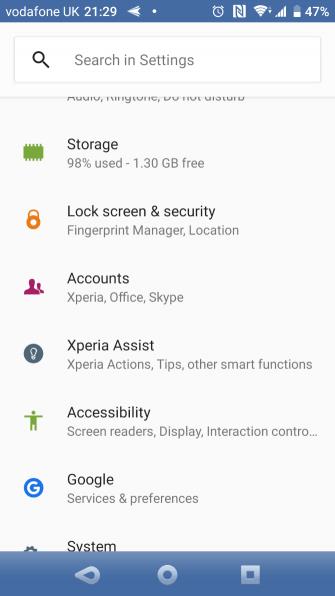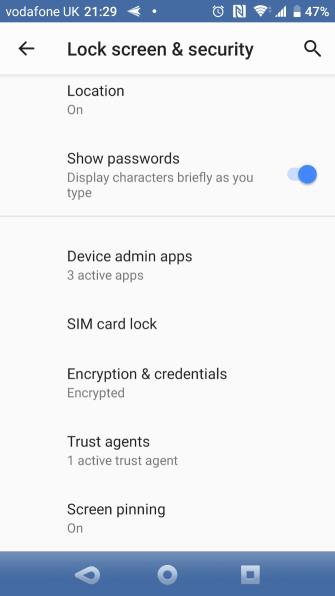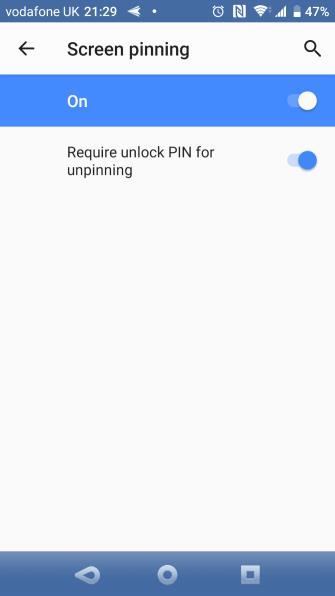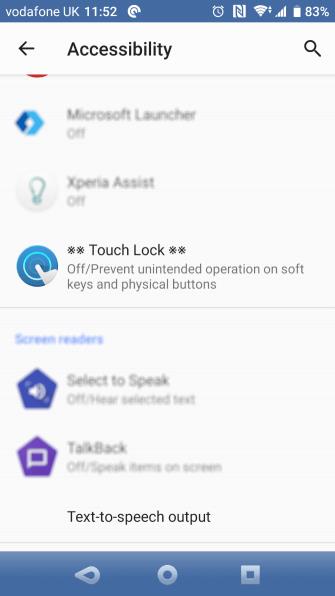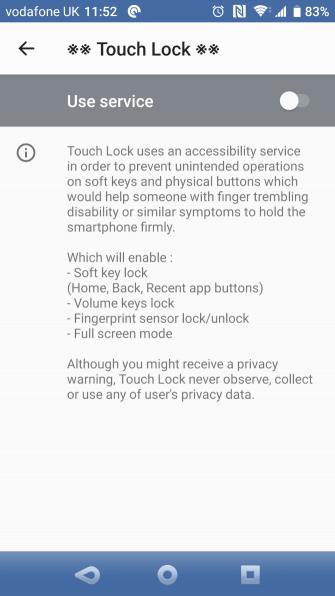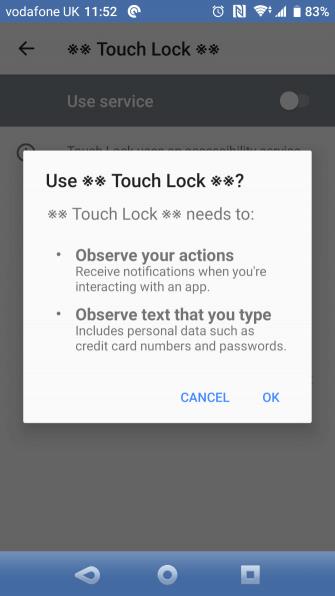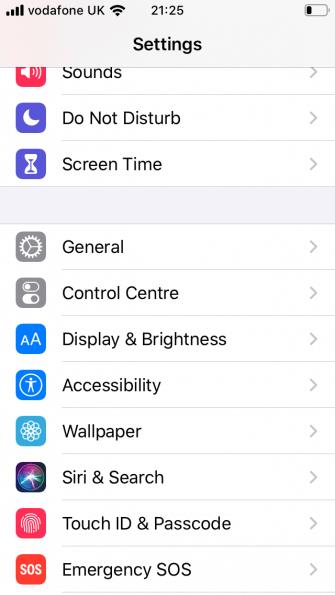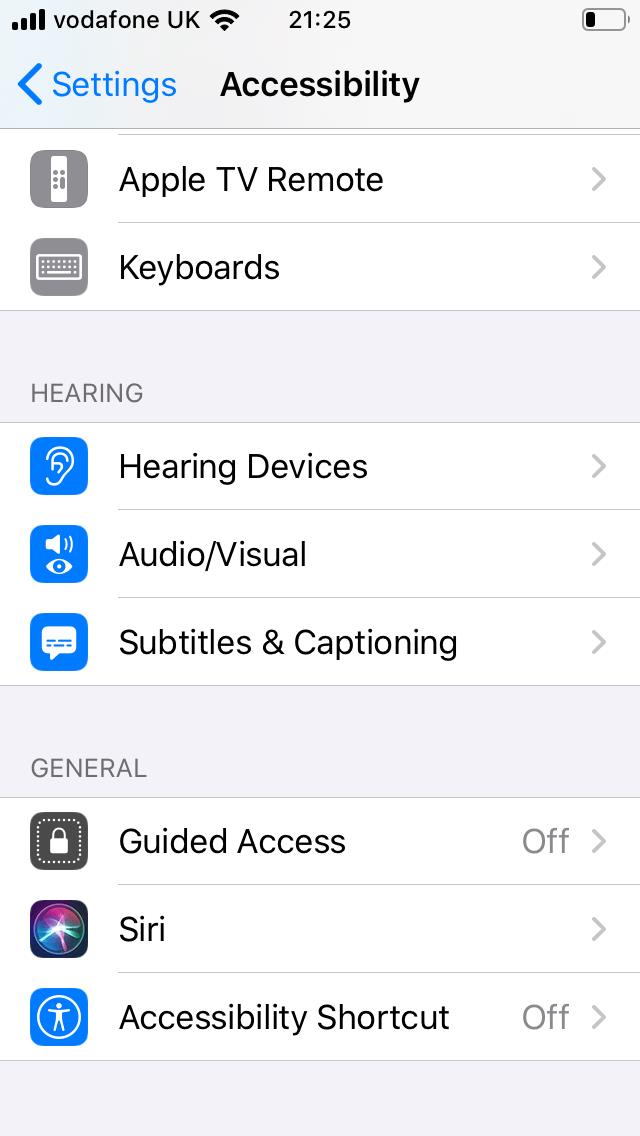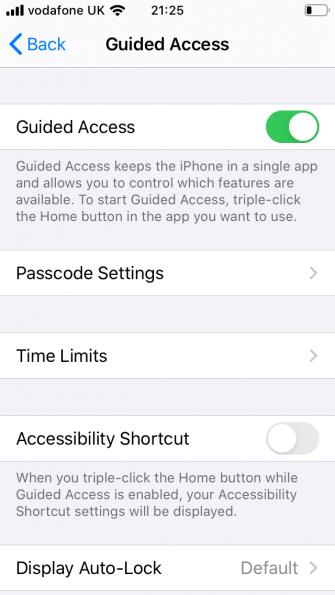การปรับปรุงเทคโนโลยีการแสดงผลหมายถึงความไวของหน้าจอสัมผัสได้รับการอัพเกรดเช่นกัน อย่างไรก็ตามการสัมผัสโดยไม่ได้ตั้งใจบนหน้าจอสัมผัสทำให้เกิดการกระทำที่ไม่จำเป็นได้ง่ายซึ่งไม่สะดวกในการใช้งาน
ในความเป็นจริงคุณสามารถปิดระบบควบคุมแบบสัมผัสบนอุปกรณ์เคลื่อนที่ได้ทั้งหมด บทความนี้จะแนะนำคุณเกี่ยวกับวิธีปิดระบบควบคุมแบบสัมผัสบน Android หรือ iPhone
ทำไมคุณควรล็อคหน้าจอสัมผัส?
การโต้ตอบกับโทรศัพท์โดยไม่ได้ตั้งใจอาจนำไปสู่ผลลัพธ์ที่ไม่อาจคาดเดาได้และอุบัติเหตุนั้นไม่ใช่เรื่องแปลก ตัวอย่างเช่น:
- หยุดชั่วคราวหรือออกจากวิดีโอที่คุณกำลังรับชม
- หยุดชั่วคราวหรือข้ามเพลงปัจจุบัน
- วิดีโอจะแสดง GPS เมื่อติดตั้งโทรศัพท์บนแดชบอร์ดเพื่อดูเส้นทางบนแผนที่
- เด็ก ๆ ยุ่งเกี่ยวกับการตั้งค่าโทรศัพท์แทนที่จะดูวิดีโอหรือเล่นเกม
- หยุดชั่วคราวหรือยกเลิกการบันทึกวิดีโอ
- ความผิดปกติของการเหนี่ยวนำ
วิธีล็อกโทรศัพท์ Android ลงในแอป
หากคุณกำลังประสบปัญหาเหล่านี้การปิดหน้าจอสัมผัสชั่วคราวอาจช่วยได้ อย่างไรก็ตามคุณมีวิธีแก้ปัญหาที่มีประสิทธิภาพมากขึ้น การตรึงหน้าจอ - คุณลักษณะที่นำมาใช้ใน Android Lollipop ช่วยให้คุณสามารถล็อกโทรศัพท์ของคุณลงในแอปได้
ตัวอย่างเช่นคุณสามารถ "ตรึง" ในYouTube เด็กแอป บุตรหลานของคุณสามารถนำทางภายในแอปเดียว แต่ไม่สามารถเปลี่ยนไปใช้แอปอื่นได้
วิธีเปิดใช้งานการตรึงหน้าจอใน Android มีดังนี้
- เปิดการตั้งค่า> ล็อคหน้าจอและการรักษาความปลอดภัย> ขั้นสูง> การตรึงหน้าจอ ในAndroid 9 Pieขึ้นไปส่วนนี้เรียกว่าการรักษาความปลอดภัยแทนการล็อกหน้าจอและความปลอดภัย
- สัมผัสบน
- เปิดต้องใช้ PIN ปลดล็อคสำหรับเลิกตรึง แม้ว่าจะไม่จำเป็นต้องเปิดใช้งานคุณลักษณะนี้ แต่ก็ช่วยให้มั่นใจได้ว่ามีเพียงคุณ (ไม่ใช่เด็ก) เท่านั้นที่สามารถเลิกตรึงแอปได้
ใช้การตรึงหน้าจอบน Android
วิธีใช้งานบน Android 8.1 ขึ้นไปมีดังนี้
- เปิดแอพที่คุณต้องการปักหมุด
- แตะที่ภาพรวม / ปพลิเคชันล่าสุดปุ่ม
- ปัดการ์ดล่าสุดขึ้นแล้วแตะไอคอนปักหมุดที่มุมล่างขวา
หากคุณมีอุปกรณ์ Android 9 ขึ้นไปให้ทำตามขั้นตอนเหล่านี้:
- ขั้นแรกเปิดแอปที่คุณต้องการปักหมุด
- เปิดตัวสลับแอพขึ้นอยู่กับวิธีการนำทาง
- หากใช้การนำทางแบบ 3 ปุ่มแบบคลาสสิกให้แตะปุ่มล่าสุดแบบสี่เหลี่ยม
- หากใช้การนำทางแบบสองปุ่มที่ใหม่กว่าหรือท่าทางการปรับแต่ง Android 10 ให้ปัดขึ้นจากด้านล่างของหน้าจอค้างไว้สักครู่เพื่อแสดงแอพที่ใช้ล่าสุด
- แตะไอคอนที่ด้านบนของ app ที่คุณต้องการล็อคและเลือกPin
ในการเลิกตรึงแอปโดยใช้การนำทางด้วยปุ่ม 3 หรือสองปุ่มเพียงกดปุ่มย้อนกลับบนอุปกรณ์ของคุณค้างไว้ประมาณ 5 วินาที หากเปิดใช้งานการนำทางด้วยท่าทางใหม่ของAndroid 10ให้ปัดขึ้นค้างไว้สักครู่แทน คุณต้องป้อน PIN สำหรับปลดล็อกจากนั้นแอปที่เลือกจะถูกเลิกตรึง
แม้ว่าคุณลักษณะนี้จะทำงานได้ดีในบางกรณี แต่ก็ไม่ใช่วิธีแก้ปัญหาที่กล่าวถึงข้างต้น ตัวอย่างเช่นไม่ได้จัดการกับปัญหาความผิดปกติของการเหนี่ยวนำ ณ จุดนี้คุณจำเป็นต้องปิดหน้าจอสัมผัสจริงๆ
วิธีปิดการใช้งานหน้าจอสัมผัสบน Android
Touch Lock เป็นแอปพลิเคชั่นฟรีที่ให้คุณล็อกหน้าจอสัมผัสบน Android นอกจากนี้ยังปิดคีย์แข็งและซอฟต์คีย์ชั่วคราว โดยทั่วไปจะนำคุณลักษณะ Guided Access ของ iPhone ไปยัง Android
ตอนนี้แอพนี้โฆษณา 5 วินาทีหลังจากปลดล็อคแต่ละครั้ง คุณสามารถกำจัดสิ่งนั้นได้โดยซื้อแผน IAP ในราคา $ 1.99
ดาวน์โหลด Touch Lock (ฟรีมี IAP)
เมื่อคุณดาวน์โหลดและเปิดแอพ Touch Lock วิธีเปิดใช้งานมีดังนี้:
- ปัดไปทางซ้ายเพื่อไปยังขั้นตอนถัดไปในคู่มือการตั้งค่า
- แตะที่เปิดใช้งานทันที เพื่อเปิดการตั้งค่าการเข้าถึงของ Android ที่นี่หาสัมผัสล็อคและแตะใช้บริการ
- คลิกตกลงเพื่อยืนยันคำขอสำหรับการสังเกตการณ์จากนั้นกลับเพื่อกลับไปที่แอปพลิเคชัน
เป็นที่น่าสังเกตว่าแอปนี้สังเกตข้อความทั้งหมดที่ป้อนรวมถึงข้อมูลส่วนบุคคลและข้อมูลทางการเงิน ดังนั้นคุณควรปิดใช้งาน Touch Lock ก่อนแม้กระทั่งหลีกเลี่ยงการใช้งานโดยสิ้นเชิง
หลังจากเปิดใช้งานแล้วให้ลากแผงการแจ้งเตือนลงมาแล้วแตะไอคอนล็อก ตอนนี้หน้าจอสัมผัสและปุ่มต่างๆจะถูกล็อค หากต้องการเปิดให้แตะสองครั้งที่ไอคอนเบลอที่มุมบนขวาของหน้าจอ
คุณสามารถกำหนดจำนวนการสัมผัสที่ต้องการเพื่อปลดล็อกหน้าจอสัมผัสได้ในการตั้งค่าแอพ นอกจากนี้คุณจะเห็นตัวเลือกในการปลดล็อกโดยอัตโนมัติเมื่อรับสายแสดงคำแนะนำการปลดล็อกและเปิดหน้าจอไว้
ปิดระบบควบคุมแบบสัมผัสบน iPhone
iPhone มีคุณสมบัติในตัวที่ปิดใช้งานระบบควบคุมแบบสัมผัสชั่วคราว พากย์เสียง Guided Access ช่วยให้คุณปิดพื้นที่หน้าจอแม้กระทั่งล็อคปุ่มทางกายภาพ วิธีเปิดใช้ Guided Access มีดังนี้
- เปิดการตั้งค่า> ผู้พิการ> แนะนำการเข้าถึง
- เปิดการเข้าถึงการใช้
- แตะการตั้งค่ารหัสผ่านเพื่อตั้งรหัสผ่านและ Touch / FaceID เพื่อหยุด Guided Access
- สุดท้ายเปิดการเข้าถึงทางลัด การดำเนินการนี้ช่วยให้คุณสามารถคลิกปุ่มโฮมสามครั้งเพื่อเข้าสู่ Guided Access ได้ตลอดเวลา
วิธีใช้คุณสมบัตินี้มีดังต่อไปนี้:
- เปิดแอพที่คุณต้องการล็อค
- คลิกที่ปุ่มโฮม 3 ครั้งเพื่อเข้าสู่การเข้าถึงการใช้
- วงกลมพื้นที่บนหน้าจอที่คุณต้องการปิด หากคุณต้องการปิดใช้งานหน้าจอสัมผัสแบบเต็มหน้าจอให้แปลเป็นภาษาท้องถิ่น
- แตะตัวเลือกที่มุมซ้ายล่างเพื่อปิดการใช้พลังงานหรือปริมาณปุ่ม
- เลือกเสร็จสิ้น
- สุดท้ายแตะเริ่มต้นที่ด้านบนของหน้าจอเพื่อเริ่มต้นการเข้าถึงการใช้
พื้นที่ปิดใช้งานของหน้าจอจะปรากฏเป็นสีเทาอ่อนและไม่ตอบสนองต่อการสัมผัสใด ๆ
หากต้องการออกจาก Guided Access ให้คลิกสามครั้งที่ปุ่มโฮม ป้อนรหัสผ่านที่ถูกต้องหรือสแกนด้วย Touch / Face ID เพื่อออก
หากคุณต้องการป้องกันการหยุดชะงักโดยไม่ได้ตั้งใจระหว่างการบันทึกวิดีโอหรือการใช้งานผิดวัตถุประสงค์เนื่องจากการเล่นของเด็ก ๆ การปิดหน้าจอสัมผัสชั่วคราวเป็นวิธีแก้ปัญหาที่ดี อย่างที่คุณเห็นการทำงานนี้ไม่ใช่เรื่องยากเลย หวังว่าคำแนะนำในการปิดหน้าจอสัมผัสบน download.vn จะเป็นประโยชน์สำหรับคุณ